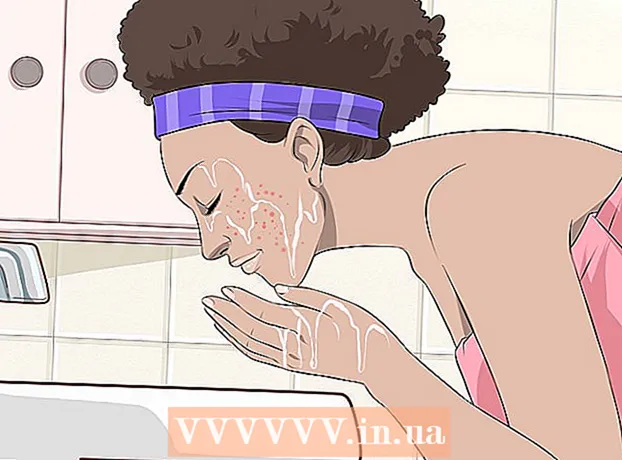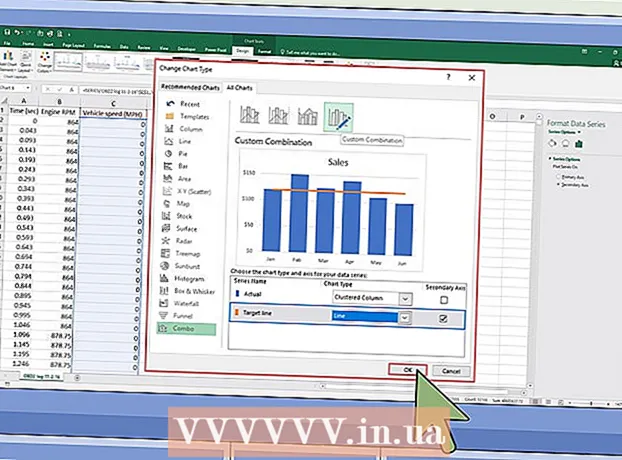Höfundur:
Roger Morrison
Sköpunardag:
8 September 2021
Uppfærsludagsetning:
21 Júní 2024
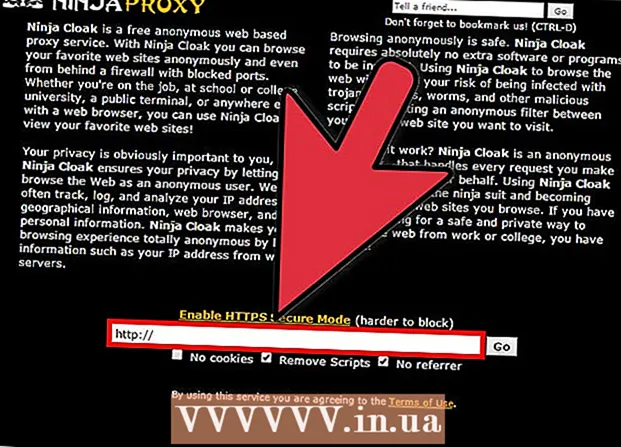
Efni.
- Að stíga
- Aðferð 1 af 6: Setja upp umboð í Mozilla Firefox
- Aðferð 2 af 6: Setja upp umboð í Microsoft Internet Explorer
- Aðferð 3 af 6: Setja upp umboð í Google Chrome
- Aðferð 4 af 6: Setja upp umboð í Safari í Windows
- Aðferð 5 af 6: Settu upp umboð í Safari á Mac
- Aðferð 6 af 6: Notkun umboða á netinu
- Ábendingar
- Viðvaranir
Ein auðveldasta leiðin til að fela ummerki sem þú skilur eftir á internetinu er með umboðsmanni. Umboðsmenn starfa sem sía á milli þín og annars staðar á netinu. Þú getur til dæmis tengst internetinu umboðsmann í Japan, jafnvel þó þú búir sjálfur í Hollandi. Brimbrettabrun um netið er ekki eins erfitt og ógnvekjandi og það kann að virðast. Þegar þú hefur fundið viðeigandi umboð þarftu ekki að gera meira en að smella á nokkra hnappa og slá inn númer til að byrja að nota internetið um umboð.
Að stíga
Aðferð 1 af 6: Setja upp umboð í Mozilla Firefox
 Opnaðu Mozilla Firefox.
Opnaðu Mozilla Firefox. Smelltu á Firefox valkostinn efst í vinstra horninu.
Smelltu á Firefox valkostinn efst í vinstra horninu.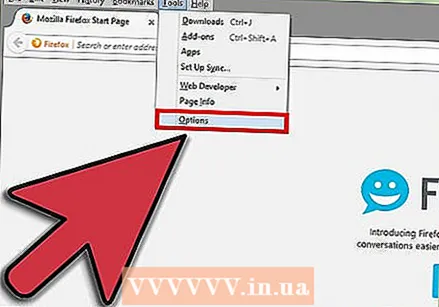 Smelltu á valkostavalmyndina og veldu Valkostir.
Smelltu á valkostavalmyndina og veldu Valkostir.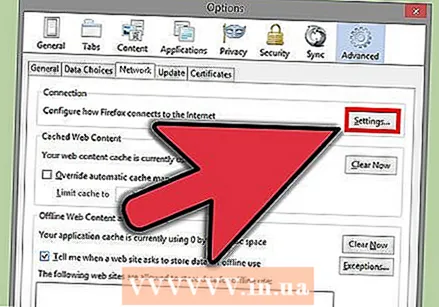 Opnaðu tengistillingar. Smelltu á Advanced flipann, síðan Network flipann og síðan Settings.
Opnaðu tengistillingar. Smelltu á Advanced flipann, síðan Network flipann og síðan Settings. 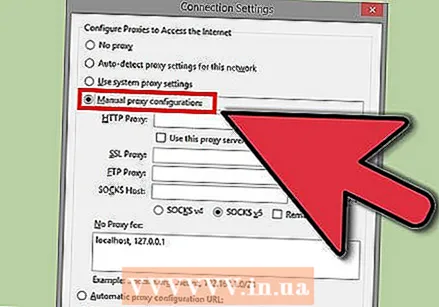 Veldu handvirka valkostinn fyrir umboðssetningu. Í HTTP-umboðssvæðinu, sláðu inn IP-tölu umboðsmiðlarans. Sláðu inn hafnarnúmerið á sviði hafnarinnar.
Veldu handvirka valkostinn fyrir umboðssetningu. Í HTTP-umboðssvæðinu, sláðu inn IP-tölu umboðsmiðlarans. Sláðu inn hafnarnúmerið á sviði hafnarinnar. 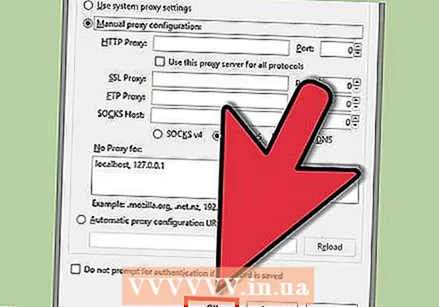 Smelltu á OK til að hætta.
Smelltu á OK til að hætta.
Aðferð 2 af 6: Setja upp umboð í Microsoft Internet Explorer
 Opnaðu Internet Explorer.
Opnaðu Internet Explorer.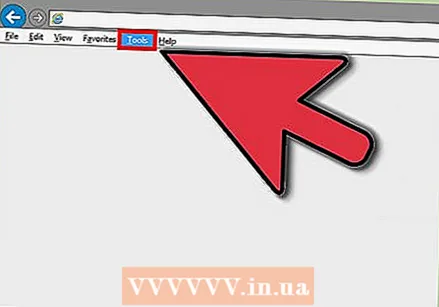 Smelltu á valmyndina Tools efst í hægra horninu og veldu Internet Options.
Smelltu á valmyndina Tools efst í hægra horninu og veldu Internet Options.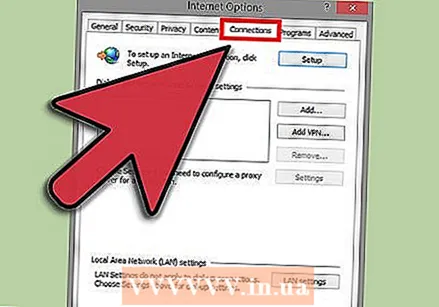 Smelltu á flipann Tengingar.
Smelltu á flipann Tengingar.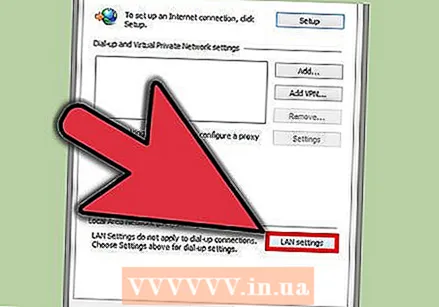 Smelltu á LAN Settings hnappinn í neðri hluta gluggans.
Smelltu á LAN Settings hnappinn í neðri hluta gluggans.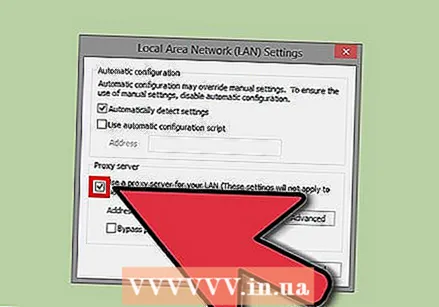 Merktu við „Notaðu umboðsmiðlara fyrir staðarnetið þitt“ og sláðu síðan inn IP-tölu umboðsmannsins og höfnarnúmerið.
Merktu við „Notaðu umboðsmiðlara fyrir staðarnetið þitt“ og sláðu síðan inn IP-tölu umboðsmannsins og höfnarnúmerið. Smelltu á OK.
Smelltu á OK.
Aðferð 3 af 6: Setja upp umboð í Google Chrome
 Opnaðu Google Chrome.
Opnaðu Google Chrome.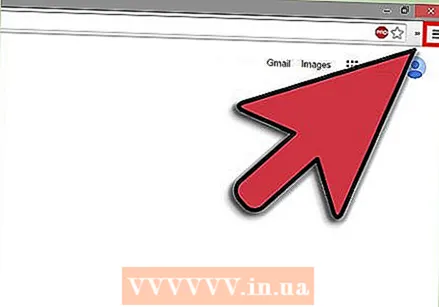 Smelltu á gírinn efst í hægra horninu.
Smelltu á gírinn efst í hægra horninu.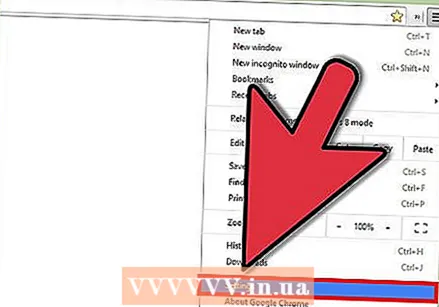 Veldu Stillingar.
Veldu Stillingar.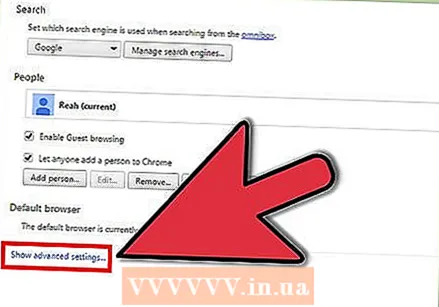 Smelltu á „Sýna ítarlegar stillingar... "neðst á skjánum.
Smelltu á „Sýna ítarlegar stillingar... "neðst á skjánum.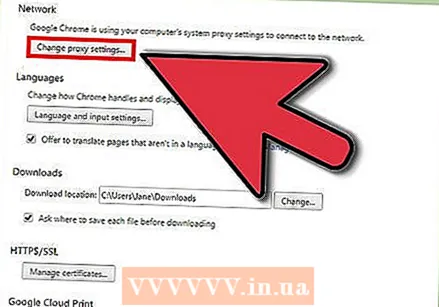 Smelltu á hnappinn „Breyta umboðsmannastillingum...’.
Smelltu á hnappinn „Breyta umboðsmannastillingum...’.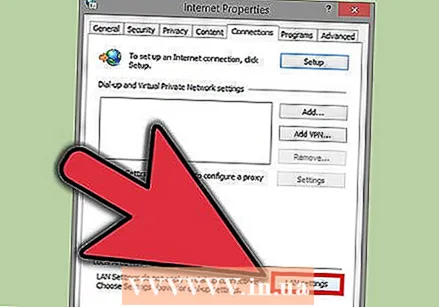 Smelltu á LAN stillingar neðst í glugganum.
Smelltu á LAN stillingar neðst í glugganum.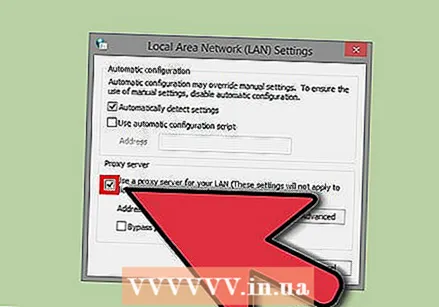 Merktu við „Notaðu proxy-miðlara fyrir staðarnetið þitt“ og sláðu inn IP-tölu umboðsins þíns og höfnarnúmer.
Merktu við „Notaðu proxy-miðlara fyrir staðarnetið þitt“ og sláðu inn IP-tölu umboðsins þíns og höfnarnúmer.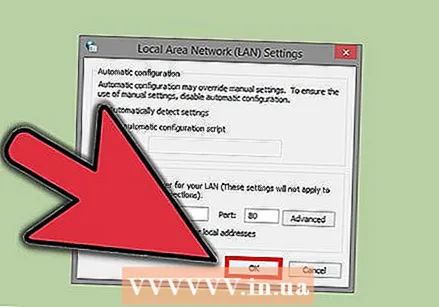 Smelltu á OK.
Smelltu á OK.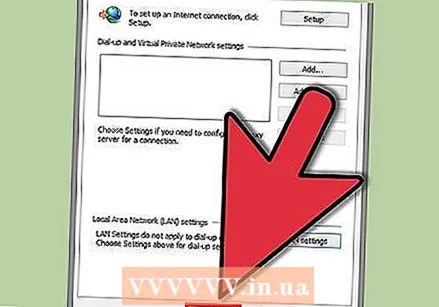 Smelltu á OK aftur í Internet Options glugganum.
Smelltu á OK aftur í Internet Options glugganum.
Aðferð 4 af 6: Setja upp umboð í Safari í Windows
 Opnaðu Safari.
Opnaðu Safari.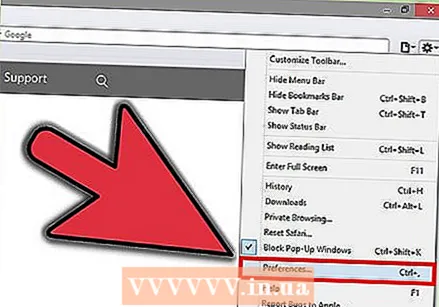 Opnaðu Stillingar valmyndina. Þú getur fundið það með því að smella á Safari -> Valkostir, eða með því að smella á gírinn efst í hægra horni vafrans og síðan á Valkosti.
Opnaðu Stillingar valmyndina. Þú getur fundið það með því að smella á Safari -> Valkostir, eða með því að smella á gírinn efst í hægra horni vafrans og síðan á Valkosti. 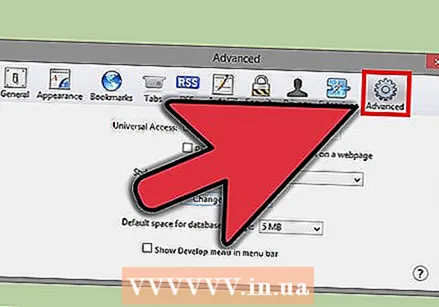 Smelltu á flipann Ítarlegri.
Smelltu á flipann Ítarlegri.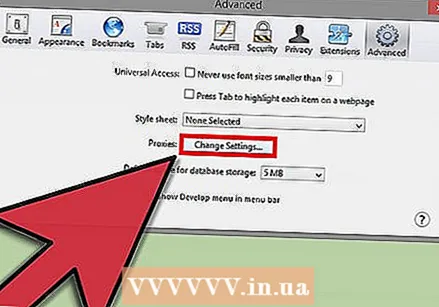 Smelltu á hnappinn Breyta stillingum.
Smelltu á hnappinn Breyta stillingum.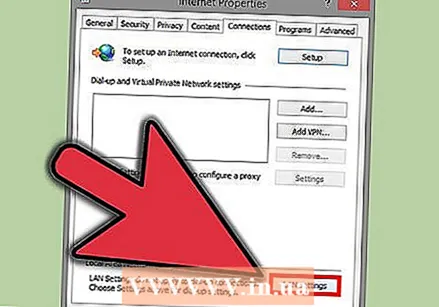 Smelltu á LAN Settings hnappinn. Þú ættir að vera á flipanum Tengingar.
Smelltu á LAN Settings hnappinn. Þú ættir að vera á flipanum Tengingar. 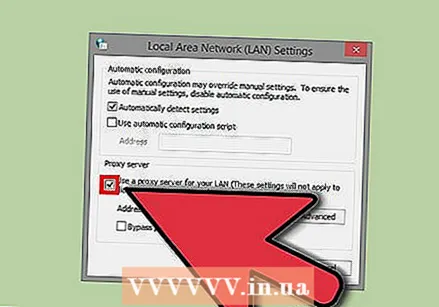 Merktu við „Notaðu proxy-miðlara fyrir staðarnetið þitt“ og sláðu inn IP-tölu umboðsins þíns og höfnarnúmer.
Merktu við „Notaðu proxy-miðlara fyrir staðarnetið þitt“ og sláðu inn IP-tölu umboðsins þíns og höfnarnúmer.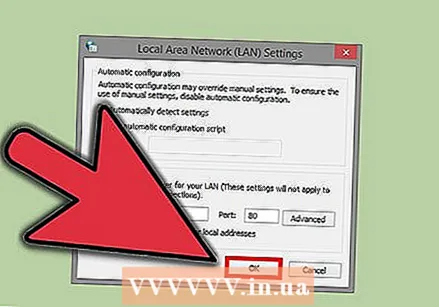 Smelltu á OK.
Smelltu á OK.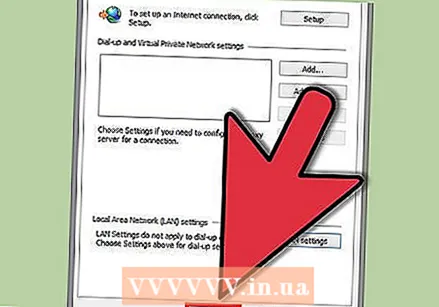 Smelltu á OK aftur í Internet Options glugganum.
Smelltu á OK aftur í Internet Options glugganum.
Aðferð 5 af 6: Settu upp umboð í Safari á Mac
- Opnaðu Safari.
- Opnaðu Stillingar valmyndina. Þú getur fundið þetta með því að smella á Safari -> Preferences eða með því að smella á gírhjólið efst í hægra horni vafrans og velja síðan Preferences.
- Smelltu á flipann Ítarlegri.
- Smelltu á hnappinn Breyta stillingum.
- Athugaðu sjálfvirkar proxy stillingar.
- Sláðu inn vefslóð proxy-stillingarskrárinnar í textareitinn til hægri.
- Slökkva á óvirkri FTP-stillingu.
- Smelltu á OK.
Aðferð 6 af 6: Notkun umboða á netinu
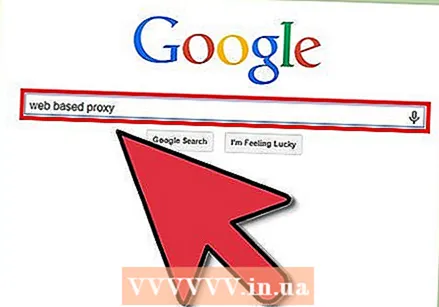 Leitaðu á netinu að umboðsaðilum á vefnum. Þó að fjöldi umboða á netinu sé stöðugt að breytast ætti fljótleg internetleit að leiða í ljós nokkra góða möguleika í boði.
Leitaðu á netinu að umboðsaðilum á vefnum. Þó að fjöldi umboða á netinu sé stöðugt að breytast ætti fljótleg internetleit að leiða í ljós nokkra góða möguleika í boði. 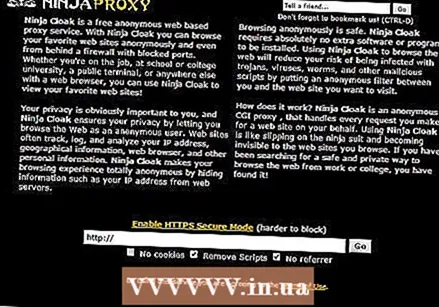 Opnaðu proxy-þjónustuna sem fannst í vafranum þínum. Það er ekki nauðsynlegt að nota proxy-stillingar í vafranum þínum.
Opnaðu proxy-þjónustuna sem fannst í vafranum þínum. Það er ekki nauðsynlegt að nota proxy-stillingar í vafranum þínum. 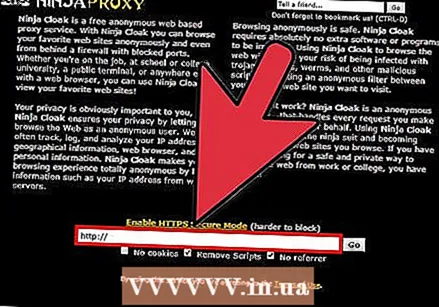 Sláðu inn slóðina á vefsíðuna sem þú vilt heimsækja nafnlaust. Vefbundið umboð ætti að hafa skýrt viðmót til að gera þetta. Þegar umboðsmaður slær inn og staðfestir ætti umboðið að leyfa þér að heimsækja síðuna nafnlaust.
Sláðu inn slóðina á vefsíðuna sem þú vilt heimsækja nafnlaust. Vefbundið umboð ætti að hafa skýrt viðmót til að gera þetta. Þegar umboðsmaður slær inn og staðfestir ætti umboðið að leyfa þér að heimsækja síðuna nafnlaust.
Ábendingar
- Með því að nota umboð velurðu að treysta eiganda umboðsins: hann eða hún getur fylgst með og skoðað allt sem fylgir.
- IP-tala er í raun heimilisfangið þitt á Netinu. Ef þeir vita hvar þú býrð geta þeir miðað þig en líkurnar á því að þetta gerist eru mjög litlar.Sérhver vefsíða getur séð IP-tölu þína.
- Umboðsmaður er venjulega sérstaklega gagnlegur til að heimsækja vefsíðu í öðru landi, til að dulkóða gögn sem þú vilt ekki að kerfisstjórinn sjái (til dæmis þegar þau eru notuð í skólanum eða í vinnunni). Í þessu tilfelli þarftu umboð með getu til að dulkóða gögnin þín. Hins vegar, með því að gera þetta, gætir þú verið að brjóta sum lög eða reglur skóla / starfs þíns.
Viðvaranir
- Umboð eru athuguð af handahófi, óþekktu fólki: ef þú notar umboð, hafðu í huga að eigandi umboðsins getur fylgst með öllu sem þú gerir: ræna vefsíðuþing, stöðva kreditkortanúmer o.s.frv.
- Í lögum um tölvusvik og misnotkun í Bandaríkjunum og samningi um tölvubrot ESB (2001) kemur fram að þau telji það glæp að nota umboð.
- Opin umboð eru mjög gagnleg fyrir kex: þau geta samþykkt vafrakökur og skilríki án dulkóðunar (sem nota HTTP en ekki HTTPS.) sem fara í gegnum umboð.